原标题:solidworks螺纹线怎么画 装饰螺纹线标注教程
solidworks螺纹线怎么画?有用户还不会用solidworks画出螺纹线,下文介绍solidworks装饰螺纹线标注教程,一起和小编来了解下吧!
solidworks装饰螺纹线标注教程:
首先在solidworks中建立三维模型,如图所示
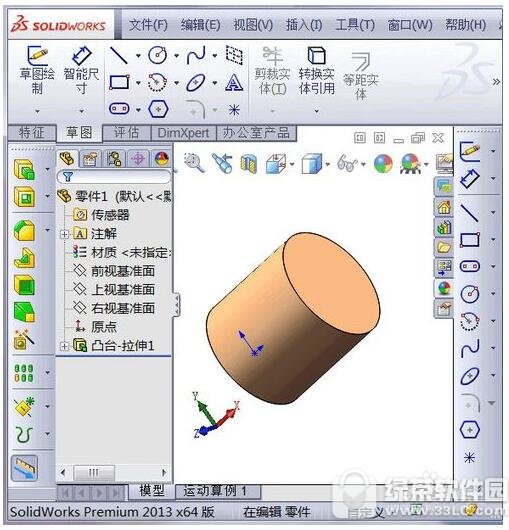
点击“插入”,弹出下拉菜单,选择“注释”,右侧弹出下拉菜单,选择“装饰螺纹线”,如图所示
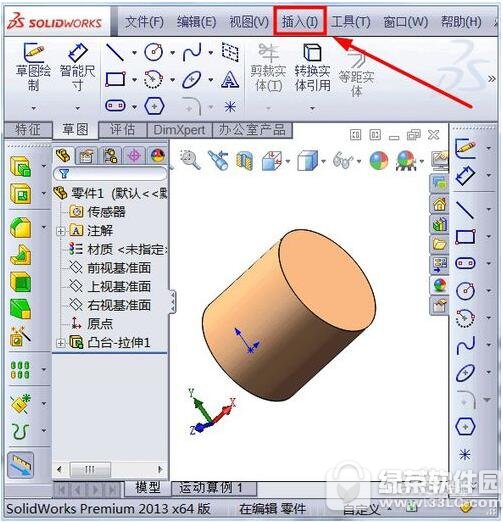
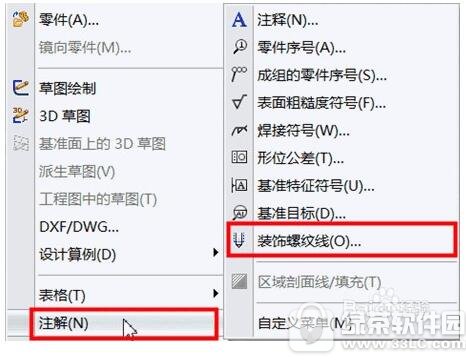
弹出如图所示对话框,如图所示
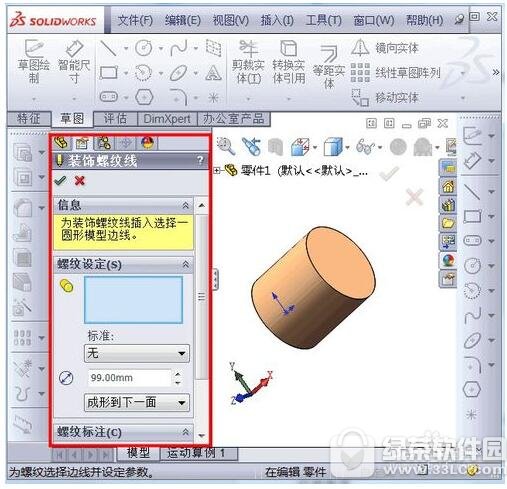
选择螺纹边线,选择国家标准(这里以中国标准为例,选择GB),选择标准螺纹M64,如图所示

确定,保存,如图所示

新建工程图,打开工程图模板,如图所示
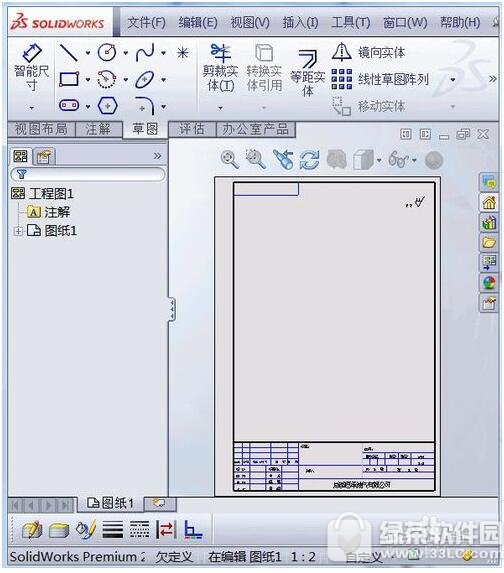
“插入”,“工程图视图”,“模型”,如图所示
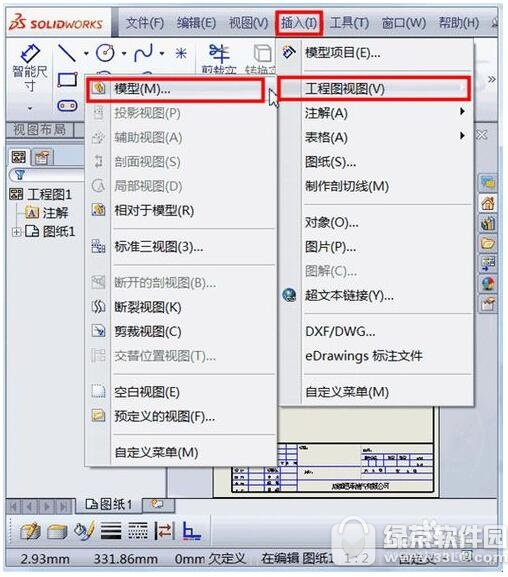
螺纹粗实线和细实线都已经出现了,直接标注即可,如图所示
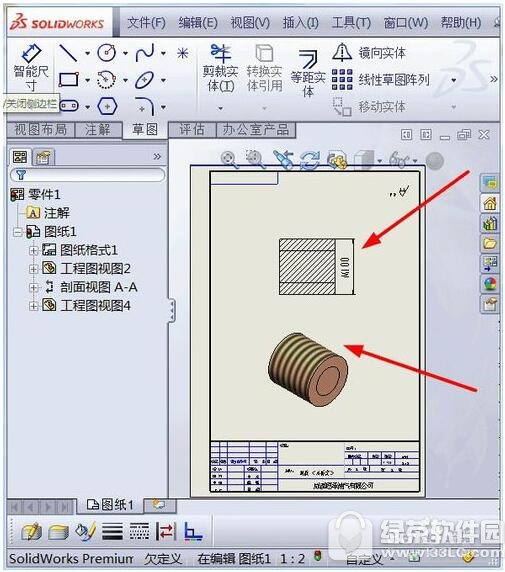
投稿邮箱:chuanbeiol@163.com 详情请访问川北在线:http://www.guangyuanol.cn/